So verwenden Sie Sansa Clip zum Abspielen von Hörbüchern
Hörbücher sind eine der einfachsten Möglichkeiten, eine konsistente Lesegewohnheit zu pflegen. Sie können Hörbücher buchstäblich überall hören, sei es auf dem Weg zur Arbeit oder sogar unter der Dusche. Heute können wir Hunderte (oder sogar Tausende) von Hörbüchern auf einem Gerät wie einem Tablet, Notebook oder Smartphone speichern. Wir sind jedoch der festen Überzeugung, dass die Verwendung von MP3-Playern praktisch ist. Es ist viel einfacher, einen MP3-Player beim Pendeln oder Reisen zu verwenden, als ein Buch mit sich herumzutragen. Setzen Sie einfach Ihre Kopfhörer auf und genießen Sie.
Wenn Sie ein Hörbuchliebhaber sind, der zufällig auch einen SanDisk Sansa Clip besitzt, haben Sie Glück! Dieses winzige, aber leistungsstarke Gerät ist ein großartiges Werkzeug, um unterwegs Hörbücher anzuhören, und mit dem richtigen Wissen können Sie es problemlos verwenden Sansa Clip zum Abspielen von Hörbüchern. In diesem Artikel führen wir Sie durch die Schritte zum Übertragen von Hörbüchern auf SanDisk Sansa Clip.
Inhaltsverzeichnis Teil 1. Wie lade ich Hörbücher herunter?Teil 2. Wie überträgt man Audible-Hörbücher auf SanDisk Sansa?Teil 3. Wie verwaltet man Hörbücher auf dem SanDisk Sansa Clip?Teil 4. Der beste Weg, um Hörbücher für jedes Gerät zu erhaltenTeil 5. Fazit
Teil 1. Wie lade ich Hörbücher herunter?
Sie fragen sich, welcher Hörbuchdienst der beste ist? In Bezug auf Hörbuchdienste ist Audible von Amazon Branchenführer, da es einzigartige Vorteile und überzeugende Gründe für deren Nutzung bietet. Die Bibliothek von Audible enthält über 400,000 verschiedene Buchtitel in allen erdenklichen Kategorien. Sie können Hörbücher entweder kaufen, streamen oder ausleihen. Außerdem haben Sie die Möglichkeit, Ihre bevorzugten Hörbücher herunterzuladen, damit Sie sie offline anhören können. Wenn Sie also Sansa Clip zum Abspielen von Hörbüchern verwenden möchten, ist Audible zweifellos der beste Hörbuchdienst im Jahr 2023.
Audible wird mit einer kostenlosen 30-Tage-Testversion geliefert, um Ihnen den Einstieg zu erleichtern. Die kostenlose Testversion umfasst zwei Hörbücher und zwei Akustische Originale. Angesichts der Tatsache, dass es oft als die beste Plattform für Hörbücher angesehen wird, ist es keine Überraschung, dass Audible-Pläne etwas teuer sind. Sie können den Audible Plus-Plan (7.95 $/Monat) oder Audible Premium Plus (14.95 $/Monat) wählen. Audible integriert sich auch mit Alexa und Kindle. Das Tolle daran, Teil der Amazon-Familie zu sein, ist, dass Besitzer von Alexa-fähigen Geräten die Möglichkeit haben, Audible-Hörbücher direkt von ihren Geräten aus anzuhören.
Wie lade ich Hörbücher von Audible für Ihren SanDisk Sansa herunter? Die nachstehenden Anweisungen sollen Ihnen dabei helfen, Ihre Audible-Buchsammlung zu erhalten.
- Rufen Sie in einem Browser auf Ihrem Mac oder PC die offizielle Website von Audible auf. Melden Sie sich dann bei Ihrem Konto an.
- Wählen Sie Bibliothek im Menü oben auf dem Bildschirm.
- Wählen Sie das gewünschte Hörbuch aus und wählen Sie Herunterladen.

- Daraufhin wird die Download-Benachrichtigung eingeblendet. Sobald der Download abgeschlossen ist, können Sie die Hörbuchdateien im Ordner anzeigen.
Teil 2. Wie überträgt man Audible-Hörbücher auf SanDisk Sansa?
Obwohl Sie Audible-Bücher auf Ihren Computer herunterladen können, gibt es keine Audible-App auf SanDisk MP3-Playern, die sich von Audible auf Mobilgeräten unterscheidet, die keine Hörbücher wie Android- und iOS-Telefone abspielen können. Folglich müssen Sie Audible Manager verwenden, um SanDisk Clip-Geräte zu aktivieren und Audible-Bücher darauf zu übertragen, da Audible AA- und AAX-Dateien mit DRM-Technologie verschlüsselt werden, um die geistigen Eigentumsrechte unserer Inhaltsanbieter und Autoren zu schützen.
Das folgende Tutorial zeigt Ihnen, wie Sie Audible-Hörbücher über Audible Manager auf SanDisk Sansa übertragen. Bevor Sie Sansa Clip zum Abspielen von Hörbüchern verwenden können, müssen Sie sicherstellen, dass das Gerät betriebsbereit ist. Hier sind die Schritte, die Sie befolgen sollten:
- Laden Sie den Akku auf: Verbinden Sie Ihren SanDisk Sansa Clip mit dem USB-Kabel, das mit dem Gerät geliefert wurde, mit Ihrem Computer. Der Akku sollte automatisch mit dem Laden beginnen. Sobald der Akku vollständig aufgeladen ist, trennen Sie das Gerät von Ihrem Computer.
- Ein- und Ausschalten des Geräts: Um Ihren SanDisk Sansa Clip einzuschalten, halten Sie die Ein/Aus-Taste einige Sekunden lang gedrückt. Um es auszuschalten, halten Sie die Einschalttaste erneut gedrückt.
- Navigieren Sie durch die Menüs: Der SanDisk Sansa Clip verfügt über ein einfaches Menüsystem, in dem Sie mit den Tasten auf dem Gerät navigieren können. Verwenden Sie die mittlere Taste, um Elemente auszuwählen, und die Pfeiltasten, um sich nach oben, unten, links und rechts durch die Menüs zu bewegen.
Übertragen von Hörbüchern auf den SanDisk Sansa Clip
- Schließen Sie das Gerät an Ihren Computer an: Verbinden Sie Ihren SanDisk Sansa Clip mit dem USB-Kabel, das mit dem Gerät geliefert wurde, mit Ihrem Computer.
- Laden Sie die Audible Manager-App herunter, installieren Sie sie und starten Sie sie auf Ihrem Computer.
- Klicken Sie dann auf das Gerät in der oberen Menüleiste, um ein neues Gerät hinzuzufügen.
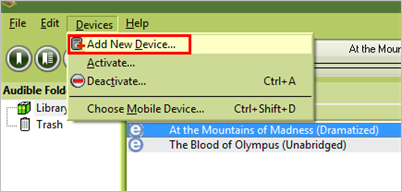
- Wählen Sie den Sandisk Sansa-Player aus der bereitgestellten Liste aus. Und Sie werden aufgefordert, ein Plug-in des Sansa-Geräts zu installieren.
- Starten Sie Audible Manager erneut und Sie werden feststellen, dass Ihr SanDisk-Gerät unter Mobilgeräte angezeigt wird. Klicken Sie mit der rechten Maustaste auf SanDisk Digital Player, um ihn zu aktivieren.
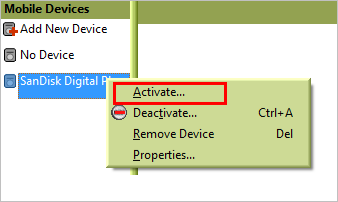
- Jetzt ist es an der Zeit, Ihre Lieblings-Hörbücher auszuwählen. Und dann klicken Sie bitte auf die Ziel-Hörbücher und dann auf Zum Gerät hinzufügen, alle Dateien werden mit SanDisk synchronisiert.
Teil 3. Wie verwaltet man Hörbücher auf dem SanDisk Sansa Clip?
Nachdem Sie Ihre Hörbücher auf den SanDisk Sansa Clip übertragen haben, ist es an der Zeit, sie zu verwalten. Hier sind einige Tipps und Tricks, die Ihnen helfen, das Beste aus Ihrer Hörbuchsammlung herauszuholen:
Abspielen von Hörbüchern
- Schalten Sie das Gerät ein: Halten Sie die Einschalttaste gedrückt, um das Gerät einzuschalten.
- Navigieren Sie zum Hörbuch: Navigieren Sie mit den Pfeiltasten zum Ordner „Hörbücher“ und wählen Sie das Buch aus, das Sie hören möchten.
- Play drücken: Drücken Sie die mittlere Taste, um mit der Wiedergabe des Hörbuchs zu beginnen.
- Anpassen der Lautstärke: Verwenden Sie die Lautstärketasten an der Seite des Geräts, um die Lautstärke auf das gewünschte Niveau einzustellen.
- Im Hörbuch navigieren: Verwenden Sie die Pfeiltasten, um vorwärts und rückwärts durch das Hörbuch zu navigieren.
Wiedergabelisten erstellen
Wenn Sie mehrere Hörbücher auf Ihrem SanDisk Sansa Clip haben, möchten Sie vielleicht Wiedergabelisten erstellen, um sie zu organisieren. So erstellen Sie eine Wiedergabeliste:
- Navigieren Sie zum Menü „Musik“: Navigieren Sie mit den Pfeiltasten zum Menü „Musik“ auf Ihrem SanDisk Sansa Clip.
- Wählen Sie „Playlists“: Scrollen Sie nach unten zur Option „Playlists“ und wählen Sie sie aus.
- Wählen Sie „Neue Wiedergabeliste“: Wählen Sie die Option „Neue Wiedergabeliste“, um eine neue Wiedergabeliste zu erstellen.
- Benennen Sie die Playlist: Navigieren Sie mit den Pfeiltasten zum Textfeld und geben Sie einen Namen für die Playlist ein.
- Hörbücher zur Playlist hinzufügen: Verwenden Sie die Pfeiltasten, um zu dem Hörbuch zu navigieren, das Sie der Playlist hinzufügen möchten, und drücken Sie die mittlere Taste, um es auszuwählen. Wählen Sie dann die Option „Zur Wiedergabeliste hinzufügen“ und wählen Sie die Wiedergabeliste aus, zu der Sie sie hinzufügen möchten.
Lesezeichen setzen
Wenn Sie Sansa Clip zum Abspielen von Hörbüchern verwenden, kann das Setzen von Lesezeichen nützlich sein, wenn Sie Ihren Fortschritt in einem Hörbuch verfolgen und dort weitermachen möchten, wo Sie aufgehört haben. So setzen Sie ein Lesezeichen auf Ihrem SanDisk Sansa Clip:
- Zum Hörbuch navigieren: Verwenden Sie die Pfeiltasten, um zu dem Hörbuch zu navigieren, für das Sie ein Lesezeichen setzen möchten.
- Wiedergabe des Hörbuchs starten: Drücken Sie die mittlere Taste, um mit der Wiedergabe des Hörbuchs zu beginnen.
- Lesezeichen setzen: Wenn Sie ein Lesezeichen setzen möchten, halten Sie die mittlere Taste einige Sekunden lang gedrückt. Das Gerät zeigt eine Meldung an, dass ein Lesezeichen gesetzt wurde.
- Zum Lesezeichen zurückkehren: Um später zum Lesezeichen zurückzukehren, navigieren Sie zum Menü „Lesezeichen“ und wählen Sie das Lesezeichen aus, zu dem Sie zurückkehren möchten.
Hörbücher entfernen
Wenn Sie ein Hörbuch aus Ihrem SanDisk Sansa Clip entfernen möchten, gehen Sie folgendermaßen vor:
- Zum Hörbuch navigieren: Verwenden Sie die Pfeiltasten, um zu dem Hörbuch zu navigieren, das Sie entfernen möchten.
- Hörbuch auswählen: Drücken Sie die mittlere Taste, um das Hörbuch auszuwählen.
- Hörbuch löschen: Wählen Sie die Option „Löschen“ und bestätigen Sie, dass Sie die Datei löschen möchten. Das Hörbuch wird von Ihrem Gerät entfernt.
Teil 4. Der beste Weg, um Hörbücher für jedes Gerät zu erhalten
Wie bereits erwähnt, dürfen Sie Audible-Bücher auf SanDisk übertragen. Tatsächlich gibt es jedoch eine sehr große Einschränkung, dass diese Methode nur für Windows-Computer gültig ist. Seit dem 31. Juli 2022 kann die Audible-App für Windows 10 nicht mehr verwendet werden, um auf Audible zuzugreifen oder Titel in Ihrer Bibliothek anzuhören, da sie veraltet ist. Wenn Sie ein Windows 10-Benutzer sind, können Sie dies daher nicht Laden Sie Audible-Bücher auf Windows 10 herunter. Nur die offizielle Website von Audible kann für Windows 10 verfügbar sein. Außerdem hat Audible Manager nur die Windows-Version des Installationspakets, was also, wenn Ihr Computer zufällig die Mac-Version ist?
Und da Audible-Hörbücher mit DRM geschützt sind, treten auch unerwartete Probleme wie das Einfrieren bei der Auswahl von Dateien auf. In diesem Fall müssen Sie nur löschen und immer wieder neu hochladen. Gibt es also eine Möglichkeit, diesen Fehler beim Einfrieren von Dateien zu vermeiden und auch auf Windows- und Mac-Systemen zu funktionieren, um Audible-Hörbücher auf SanDisk Sansa zu übertragen? Hier ist ein Profi AMusicSoft Audible-Konverter das kann Ihnen helfen, Sansa Clip zum Abspielen von Hörbüchern zu verwenden.
Dies ist ein Tool, das sich auf die Konvertierung und den Download von Hörbüchern in zugängliche Formate wie MP3, WAV, FLAC und M4A spezialisiert hat. Sobald das Buch in eines dieser Formate konvertiert wurde, ist das Streaming nicht mehr aufzuhalten. Du kannst Hören Sie Audible-Bücher auf dem PC und Mac ohne Grenzen, außerdem können Sie Ihre bevorzugten Audible-Bücher mit Familie und Freunden teilen.
Eine der wichtigsten Eigenschaften von AMusicSoft Audible Music Converter ist die Fähigkeit, Hörbücher unter Beibehaltung der ursprünglichen Audioqualität zu konvertieren. Das Programm ermöglicht auch die Stapelkonvertierung, sodass Sie mehrere Hörbücher gleichzeitig konvertieren können, was Ihnen Zeit und Mühe spart.
Wie verwende ich AMusicSoft Audible Converter?
- Öffnen Sie Ihren Browser, um nach der AMusicSoft-Website zu suchen. Dort können Sie den Audible Converter herunterladen und auf Ihrem Gerät installieren.
Kostenlos herunterladen Kostenlos herunterladen
- Öffnen Sie anschließend AMusicSoft Audible Converter und laden Sie die Hörbücher in den Konverter hoch, indem Sie auf die Schaltfläche „Datei hinzufügen“ klicken. Klicken Sie darauf und wählen Sie dann die Hörbücher aus Ihrer Sammlung aus.

- Wählen Sie aus den verfügbaren Ausgabeformaten eines aus, das für den Prozess verwendet werden soll. Sie müssen auch einen Ausgabeordner zuweisen.

- Klicken Sie auf die Schaltfläche Konvertieren und lassen Sie den Konvertierungsprozess beginnen.

- Laden Sie schließlich alle konvertierten Hörbücher herunter, indem Sie sie aus dem Menü Konvertiert herunterladen.
Teil 5. Fazit
In diesem Artikel haben wir die Grundlagen der Verwendung von Sansa Clip zum Abspielen von Hörbüchern behandelt. Der SanDisk Sansa Clip ist ein großartiges Gerät, um unterwegs Hörbücher zu hören. Mit seinem kompakten Design und der benutzerfreundlichen Oberfläche ist es eine praktische und erschwingliche Alternative zu größeren und teureren Hörbuch-Playern.
Zusätzlich haben wir eingeführt AMusicSoft Audible-Konverter als Werkzeug zum Konvertieren von Hörbüchern und anderen Audiodateien in ein mit SanDisk Sansa Clip kompatibles Format. Seine Benutzerfreundlichkeit und Stapelkonvertierungsfunktion machen es zu einer zuverlässigen und benutzerfreundlichen Option zum Konvertieren von Hörbüchern. Auf diese Weise gibt es keine Einschränkungen bei der Übertragung auf SanDick Sansa oder andere Mediengeräte.
Menschen Auch Lesen
- Liste 2023: Der beste Audible-Manager für Windows 7
- Tipps für Audible, auf wie vielen Geräten es verwendet werden kann
- So konvertieren Sie AAX online in MP3
- Hörbücher kostenlos mit Prime: Dinge, die wir wissen müssen
- So beheben Sie das Problem, dass das Audible-Buch nicht vollständig heruntergeladen wurde
- Innovative Methode zum Teilen von Hörbüchern mit anderen
- Bester AAX-Player für Windows, Mac, Android und iOS
Robert Fabry ist ein begeisterter Blogger und Technik-Enthusiast. Vielleicht kann er Sie mit ein paar Tipps anstecken. Außerdem hat er eine Leidenschaft für Musik und hat zu diesen Themen für AMusicSoft geschrieben.